
Chrome OS manages RAM diferente de computadores Windows ou Mac , mas isso não significa que você não pode otimizar seu fluxo de trabalho para aproveitar ao máximo a RAM potencialmente limitada do seu sistema. Aqui estão algumas dicas para ajudar a fazer a RAM do seu Chromebook ir mais longe.
RELACIONADOS: De quanta RAM um Chromebook realmente precisa?
Como verificar a RAM disponível em seu Chromebook
Você provavelmente já sabe quanta RAM seu Chromebook tem, mas mesmo que não saiba, há uma maneira fácil de descobrir. Você também poderá descobrir quanto está em uso (e por quê!). Existem algumas maneiras de obter essas informações.
Para uma verificação geral da RAM: use o Cog
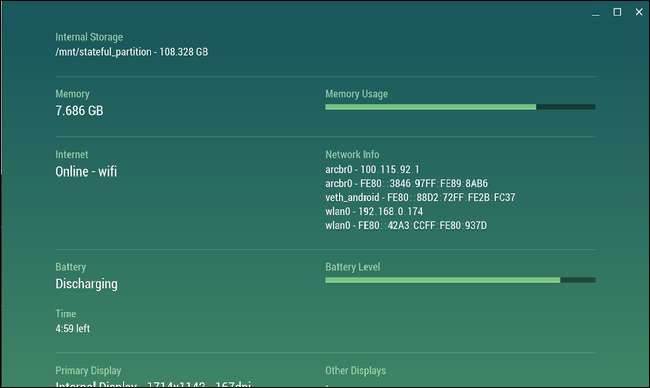
Cog é um dos meus aplicativos favoritos do Chrome OS. Não recebe atualizações frequentes, mas ainda é um utilitário super útil para verificar as estatísticas do seu sistema . Ele exibe CPU, armazenamento, RAM, bateria, atividade na Internet e mais dados, tudo em tempo real. Para este propósito aqui, é claro, vamos nos concentrar na RAM.
Se você sentir que seu sistema está ficando lento e suspeitar que a memória RAM cheia pode ser a culpada, vá em frente e ligue o Cog. O gráfico de RAM é bastante simples - ele mostra quanta RAM seu sistema possui, junto com a quantidade que está em uso. Se estiver cheio, provavelmente é hora de ver o que o está consumindo.
RELACIONADOS: Como monitorar os recursos do sistema do seu Chromebook com o Cog
Para ver o que está usando sua RAM: use o gerenciador de tarefas integrado do ChromeOS
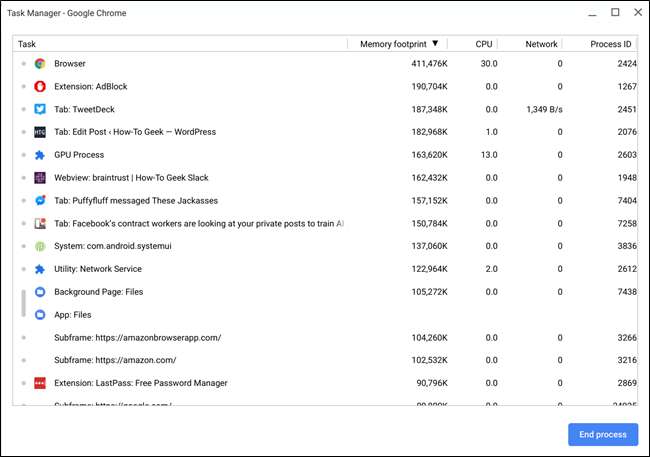
Agora que você determinou que sua situação de RAM precisa ser examinada mais de perto, é hora de recorrer ao gerenciador de tarefas integrado do Chrome OS. Basta clicar em pesquisar + escapar no teclado para abri-lo. Como alternativa, você pode iniciar o navegador Chrome, clicar no menu de três pontos no canto superior direito e escolher Mais Ferramentas> Gerenciador de Tarefas.
Assim que abrir, você obterá um bom instantâneo do estado atual do seu sistema, incluindo memória, CPU e uso da rede. Clique no botão “Memory Footprint” até que apareça uma seta para baixo para classificar pelos mais usados.
A partir daí, você pode começar a identificar o que está consumindo a RAM do seu sistema. Se for um aplicativo ou guia em execução em segundo plano que você não precisa, você pode matá-lo aqui, liberando a preciosa RAM. Basta clicar no processo e, em seguida, no botão “Finalizar processo” - bum, morto.
Como usar menos RAM em seu Chromebook
Ter a opção de encerrar processos e liberar RAM quando necessário é ótimo, mas há uma solução melhor: seja proativo. Esta é uma abordagem dupla que consiste em uma parte das práticas recomendadas e uma parte nas extensões do Chrome. Vamos conversar a respeito disso.
Prática recomendada: não deixe a merda correndo
Provavelmente deveria ser desnecessário dizer, mas você deve fechar o que não está usando. Guias de plano de fundo, aplicativos e serviços, todos ocupam uma memória RAM preciosa - e algumas dessas coisas podem usar um seu das coisas.
Por exemplo, em minha máquina Windows, sempre tenho seis guias fixadas: três contas do Gmail, Trello, Google Play Music e Facebook Messenger. No meu Pixelbook, que tem metade da RAM da minha máquina Windows, tenho apenas duas guias fixadas: Trello e Facebook Messenger. Por quê? Porque o Gmail usa uma quantidade absurda de RAM. Então, eu só abro quando preciso.
Esse é um exemplo perfeito de coisas que você pode precisar ajustar ao mudar de um computador Windows ou Mac para um Chromebook. Não estou sugerindo que todos terão seis guias fixadas, mas o ponto ainda é o mesmo: ajustar seu fluxo de trabalho é essencial ao alternar para um sistema com menos memória.
O mesmo vale para qualquer aplicativo de fundo que você possa estar executando - use-os com moderação. Se você não estiver usando algo ou se não for crucial que fique aberto o tempo todo, mate-o! Tente refinar seu fluxo de trabalho; abra apenas o que você precisa, mantenha todo o resto fechado até que chegue a hora.
Prática recomendada: livre-se de extensões e aplicativos não usados
Se você gosta de experimentar vários aplicativos e extensões, é possível que você tenha um monte de porcaria que não está usando. E muitas dessas coisas podem estar rodando em segundo plano, consumindo RAM.
Para ver quais extensões você instalou, abra uma nova guia no Chrome, clique no menu> Mais ferramentas> Extensões. Você também pode digitar
chrome: // extensions
na Omnibox do Chrome.
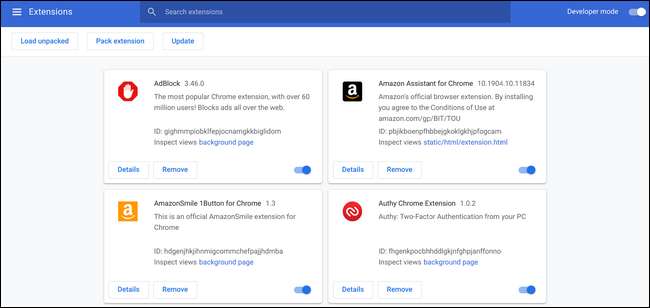
Percorra e dê uma olhada em cada extensão ou aplicativo. Se você não sabe o que é ou é algo que você não usa, livre-se desse otário! Esmague o botão de remoção para matá-lo com fogo. 🔥🔥
Isso não só vai liberar RAM eliminando processos em segundo plano, mas também tornará o sistema mais limpo em geral. De nada.
Use extensões de economia de RAM
Agora que você se livrou de um monte de extensões que não usa, vamos adicionar algumas que podem fazer bem. Existem três extensões essenciais aqui - e a melhor parte é que você não necessidade todos eles. Todos eles fazem coisas diferentes, mas você pode sobreviver facilmente com uma ou duas das opções.
OneTab: mantenha coleções de guias facilmente sem mantê-las abertas
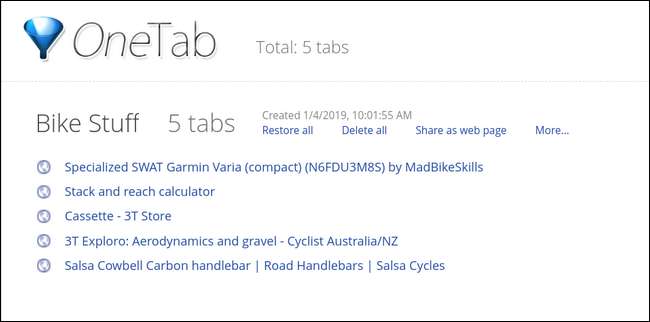
OneTab é uma grande extensão que permite manter grupos de guias juntos sem mantê-los abertos. Você pode enviar guias para o OneTab e salvá-las em listas - o que é excelente para pesquisa e outros enfeites - o que significa que você não precisa mais mantê-las abertas.
É uma espécie de favoritos sobrecarregados ou uma lista de bolso mais organizada. É apenas uma extensão útil que permite organizar e fechar guias sem perdê-las para sempre. O melhor de tudo, é grátis. Pegue de a Chrome Web Store .
O grande suspensor: coloque as guias para dormir quando não as estiver usando
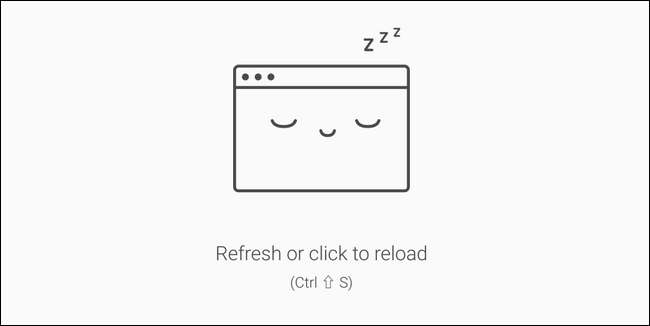
Se você gosta da ideia de manter todas as suas guias abertas o tempo todo, mas não quer que elas ocupem recursos (como RAM), então o Grande Suspensor é para você. Ele "suspende" as guias depois que elas ficam inativas por um período de tempo definido pelo usuário (o padrão é uma hora), o que as coloca em um estado de pouca memória. Para ressuscitar uma guia suspensa, clique em qualquer lugar dentro da janela dessa guia - bum, está acordado.
Como OneTab, The Great Suspender é grátis na Chrome Web Store .
Tab Wrangler: feche e salve as guias inativas automaticamente
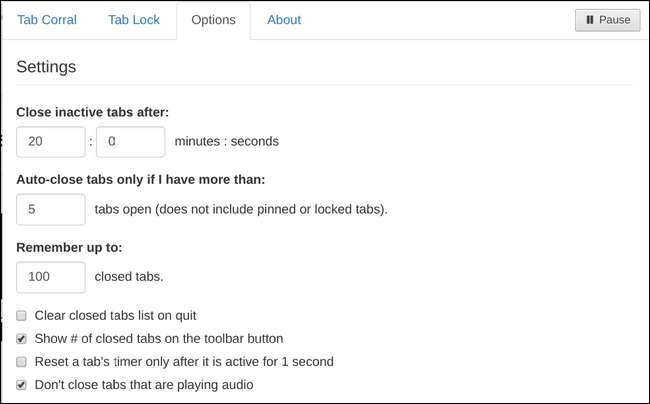
Se você combinasse OneTab e The Great Suspender, obteria algo muito semelhante ao Tab Wrangler. Em vez de suspender as guias e deixá-las abertas como o The Great Suspender faz, o Tab Wrangler irá fechá-las automaticamente após um período de tempo definido pelo usuário.
Mas eles não vão embora para sempre, porque também mantém uma lista de todas as guias fechadas, como o OneTab. Eles não são tão organizados e a lista não dura para sempre, mas se algo for fechado e você precisar de volta, existe uma maneira rápida de salvá-lo.
Oh sim, e este é gratuito para. Pegue no Loja online do Chrome .
Então aí está você e pronto. Quer seu Chromebook tenha 2 GB ou 16 GB de RAM, essas dicas devem ajudá-lo a ir mais longe.






